스테이블 디퓨전stable diffusion web UI의 확장기능extension 중에 Deforum이라는 게 있습니다. 기능을 간략히 말하자면 스테이블 디퓨전의 이미지를 배치렌더해서 영상을 제작할 수 있도록 하는 기능입니다. 이것말고도 영상을 만드는 방법은 더 있습니다. video를 입력받아서 할 수도 있고, Deforum이 아닌 ControlNet의 추가기능을 이용할 수도 있습니다. 일단 제가 보기에 Deforum이 당장 사용하기 제일 간단하고 쉬워 보여서 소개합니다. 역시나 스텝바이스텝으로 그냥 따라가는 튜토리얼입니다. 원리보단 현상 위주~
오늘 만들 영상부터 봅시다.

압니다. 예술이죠. 그냥 튜토리얼 따라만 하면 이 정도는 거의 뭐 원클릭 수준으로 간단하게 나옵니다. ㅋㅋ
전체 과정 요약부터 봅시다.
1. Deforum 설치
2. keyframes 설정하기
3. prompts 설정하기
4. 생성
늘 그렇듯, 이미 web UI가 설치돼있다면 넘 쉽습니다.
1. Deforum 설치
이젠 다들 아시죠? Extensions탭으로 가서 URL from ... 저기다가 아래 주소를 입력합니다.
https://github.com/deforum-art/deforum-for-automatic1111-webui

혹은 스테이블 디퓨전 설치 폴더에 터미널창 여시고 아래 명령어 입력하셔도 됩니다.
설치 마치면 늘 그렇듯 재시작 해줍니다.
2. keyframes 설정하기
다시 실행하면 Defrorum 탭이 추가됐을 겁니다.
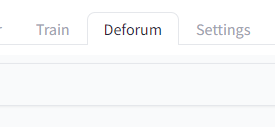
클릭하면 그 아래로 또 탭이 쫙 뜰겁니다. 거기서 keyframes 탭을 눌러봅니다.

보이시는 설정이 위의 영상을 뽑은 설정입니다. 너무 길어지면 노잼이니까 당장 사용한 것만 설명하겠습니다. animation mode는 영상으로 만들 때 생성될 키프레임 이미지를 어떻게 취급할지 설정합니다. 2D 혹은 3D를 많이 씁니다. 위 이미지는 2D로 취급했습니다.
Maxframes는 이미지를 총 몇장 찍어낼지 결정하는 겁니다. 120이면 120장 생성합니다. 초당프레임 수가 15인 경우 8초짜리 영상이 나오겠죠? 넘어갑니다.
Motion은 말 그대로 영상의 모션을 설정하는 겁니다. 줌, 앵글, X, Y 축으로 움직일 수 있습니다. 저 수치가 프레임당 변화하기 때문에 숫자가 너무 크면 이미지가 확확 움직여버리니까 위에 저처럼 아주 미세하게 조정하는 게 좋습니다. 그리고 수치가 커서 모션이 커지면 생성이미지가 깨지거나 뭉개지는 현상이 나타나더군요. 저는 저렇게 줌과 앵글에 약간의 변화를 줬습니다.
3. Prompts 설정하기
Prompts 탭으로 이동해 프롬프트를 입력합니다. 예제가 나와있으니 걱정마세요~ 저는 아래처럼 입력했습니다.
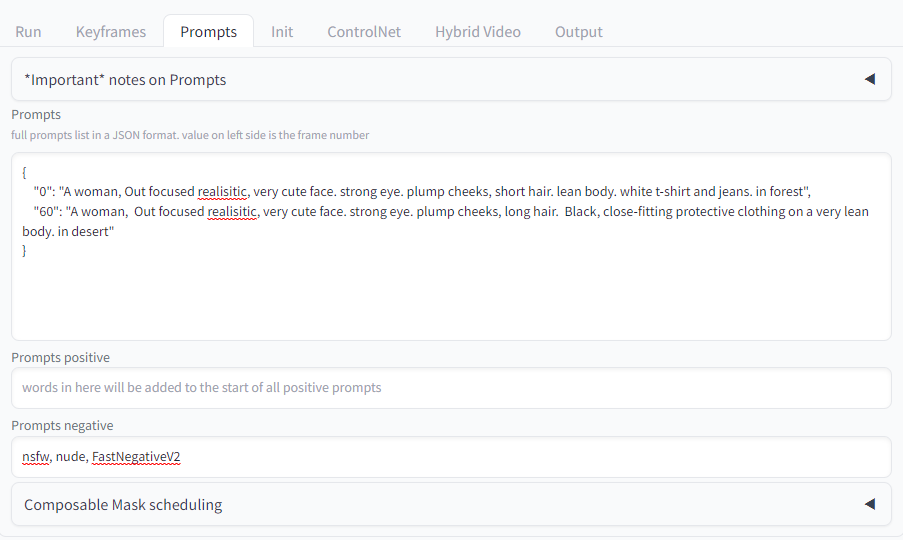
{
"0": "A woman, Out focused realisitic, very cute face. strong eye. plump cheeks, short hair. lean body. white t-shirt and jeans. in forest",
"60": "A woman, Out focused realisitic, very cute face. strong eye. plump cheeks, long hair. Black, close-fitting protective clothing on a very lean body. in desert"
}
시작 프레임에서의 프롬프트와 60프레임에서의 프롬프트를 입력한 겁니다. 0에서는 저 프롬프트를 기준으로 랜덤이지미를 생성하다가 60프레임에서는 바뀐 프롬프트로 이미지를 생성합니다. 단위를 더 작게 30, 90 프레임에도 입력하면 더 세세한 변화를 줄 수 있겠죠?
여기서 알아둬야할 것! 위 프롬프트가 json 파일 형식이라는 겁니다. 각 단위 초당 프롬프트 끄트머리에 , <--쉼표 잊지마세요~ 에러납니다~ 마지막 프레임 프롬프트엔 쉼표 넣으면 안 되고요~! 위와 같은 형태~
positive와 negative 프롬프트는 모든 프레임 전체 이미지에 적용될 프롬프트입니다. 포지티브는 강화, 네거티브는 약화 혹은 제거죠.
참고로 모델은 Dreamshaper 6입니다.
4. 생성
끝입니다. 이제 우측 화면의 Generate 버튼을 누르면 이미지 생성이 시작됩니다. 과정을 모두 마치고 위의 Click here.... 버튼을 누르면 생성된 영상의 프리뷰를 보여줍니다.

모든 과정이 끝나면 짜잔~

정말이지 너무 쉽네요. ㅠㅠㅠ
추가로 mp4 파일이 기본인데 ouput 탭에 가시면 make gif 옵션이 있어서 gif로 뽑을 수도 있습니다. 업스케일도 되고 뭐 다 됩니다. 계속 테스트해보시길~ 저도 이걸 시작으로 deforum 활용은 계속 해보겠습니다.
사실 영상하시는 분들은 눈치채셨겠지만, 이것만 두고 대단한 영상 제작이라고 보기는 어렵죠. 뭐랄까? 어떤 연출을 하기보다는 간단한 모션을 이용해 하나의 전환효과transition를 만드는 과정 혹은 수준에 가깝습니다. 일종의 몰핑morphing효과이기도 하고요. 첫술에 배부를 수 없겠죠. 앞으로가 더 기대된다고 볼 수 있겠습니다. 그리고 현재로서도 충분히 독특하고 재미난 영상효과를 만들어낸다는 점은 부인할 수 없습니다. 잘만 응용하면 나름의 ART가 될 수도 있을 테고요.
그럼 좋은 작품 만들어보시길 바랍니다~
AI ARTWORK LAB : 네이버 카페
stable diffusion 기반 이미지 생성을 비롯한 자연어처리 인공지능을 연구합니다. 쉽고~ 재미있게~
cafe.naver.com
'ai 만들어보기(feat ai artwork lab)' 카테고리의 다른 글
| [튜토리얼]인공지능 생성이미지 인물의 포즈를 내 멋대로! <ControlNet 깨부수기 -2-> (0) | 2023.07.04 |
|---|---|
| [튜토리얼]인공지능 생성이미지를 내 의도에 가깝게 만드는 강력한 도구! <ControlNet 깨부수기 -1-> (0) | 2023.07.03 |
| [튜토리얼]충격과 공포! 인공지능으로 찐 레알 ''고화질 동영상'' 만들기!!!! <text2video -1-> (0) | 2023.06.30 |
| [이해해보기]stable diffusion은 대체 어떤 과정을 거쳐 문자(자연어)를 이미지로 토해내는가!? 3줄 요약 있음 (0) | 2023.06.29 |
| [튜토리얼]본격적으로 인공지능 이미지 생성해보기 (Stable diffusion web UI 사용법) -1- (0) | 2023.06.27 |